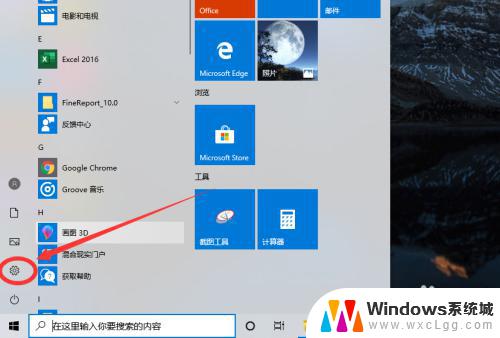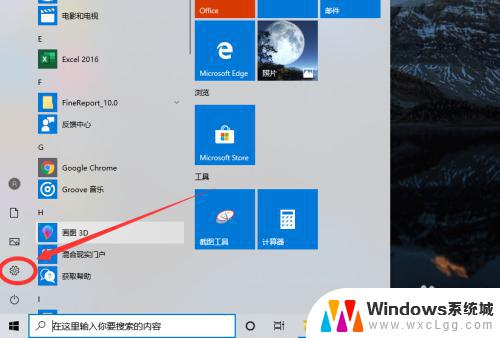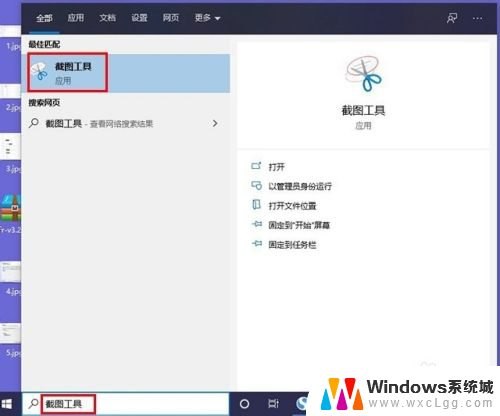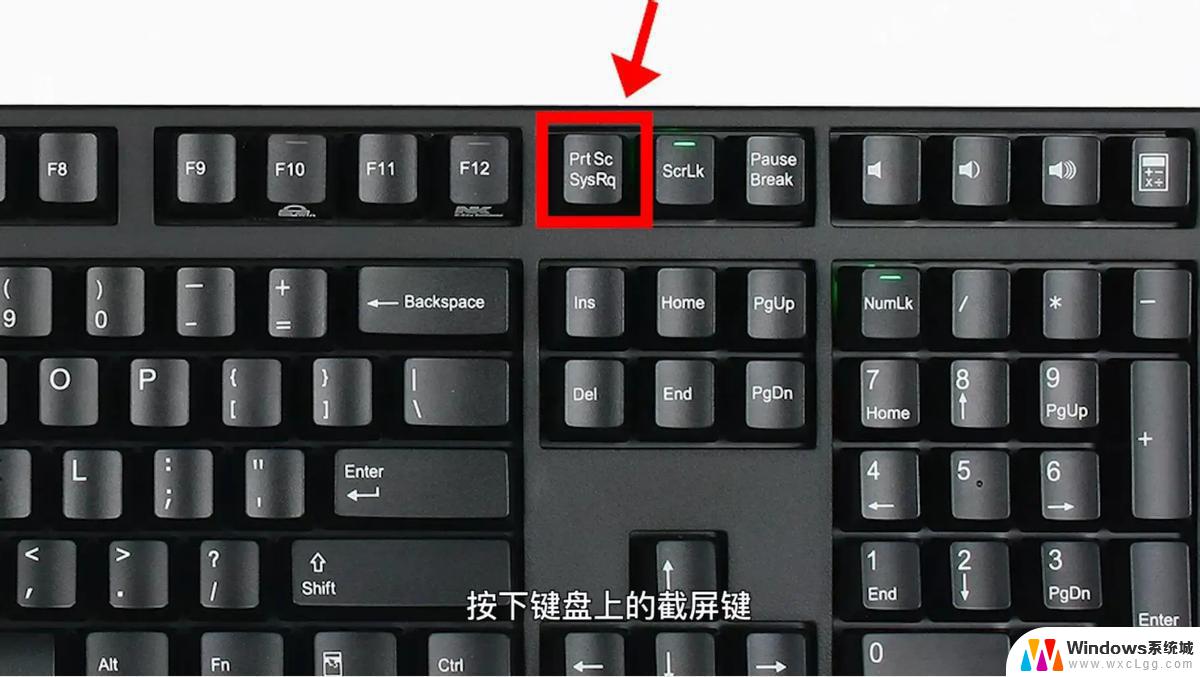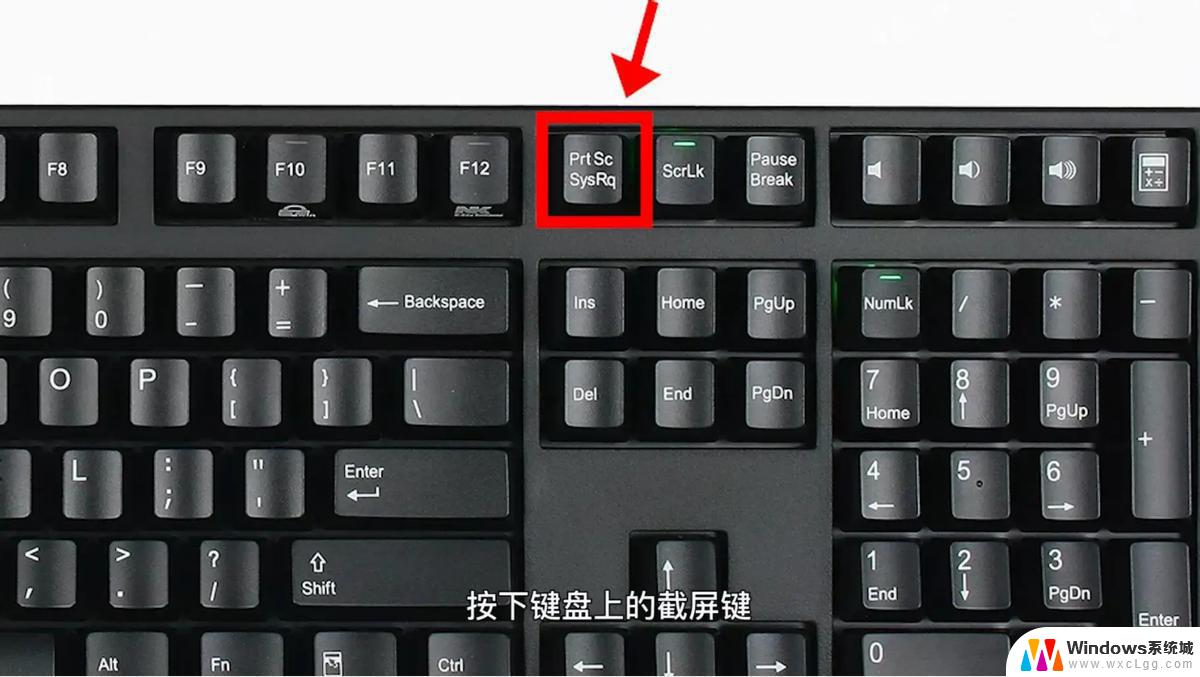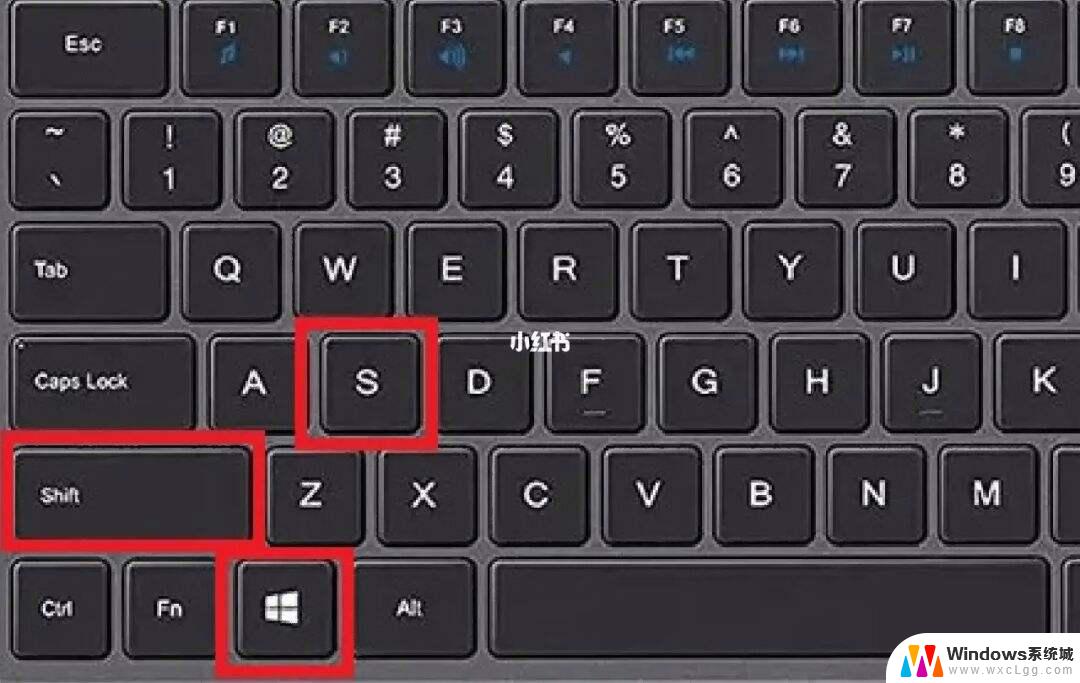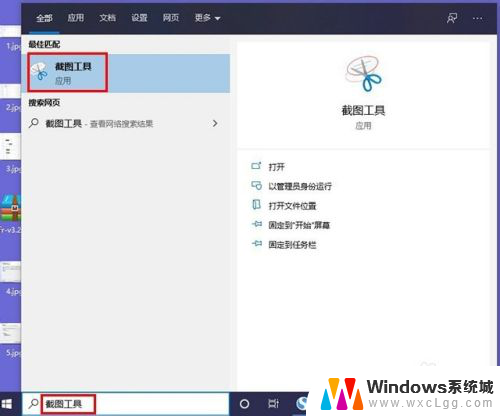win10怎么设置截屏快捷键 win10自带截图工具的快捷键设置步骤
更新时间:2023-10-29 17:50:28作者:xtliu
win10怎么设置截屏快捷键,在使用电脑时,我们经常需要截取屏幕上的一些内容,以便于保存、分享或编辑,而在Windows 10操作系统中,设置截屏快捷键是一项非常实用的功能。通过设置快捷键,我们可以快速地进行屏幕截图,提高工作效率。同时Windows 10还自带了一款强大的截图工具,使得截屏更加简单方便。下面将介绍如何设置截屏快捷键以及使用Windows 10自带的截图工具,让我们一起来了解一下吧!
具体方法:
1、点击【开始】,点击【设置】;
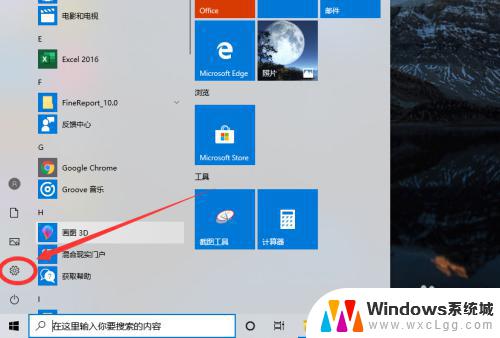
2、点击【游戏、截屏...】设置选项;
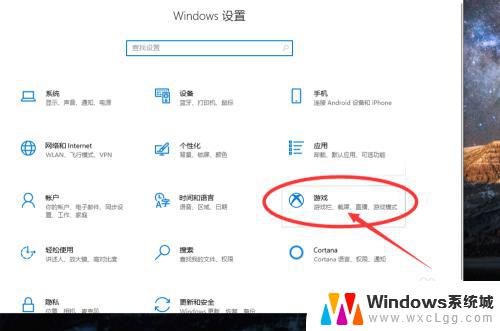
3、然后在输入框中设置自定义截屏快捷键;
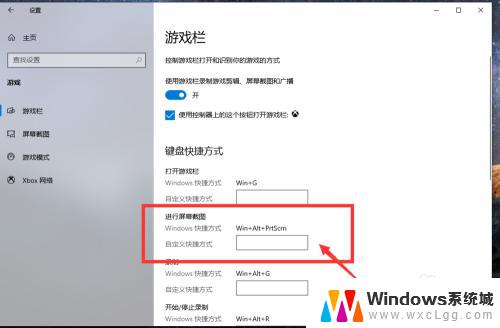
以上就是关于如何设置win10截屏快捷键的全部内容,如果您遇到相同的问题,可以按照小编的方法来解决。